
Debug Diagnostic Tool (DebugDiag) 使用指南
掌握强力工具,解决Windows应用疑难杂症
Debug Diagnostic Tool (DebugDiag) 是微软开发的一款免费工具,旨在协助用户解决 Windows 用户模式进程中遇到的各种问题,例如应用程序崩溃、停止响应(挂起)、性能缓慢以及内存泄漏或内存碎片等。它是一款功能强大且灵活的工具,尤其在分析和诊断 Internet Information Services (IIS) 应用程序、COM+、SharePoint 等相关技术的问题时非常有用。
DebugDiag 的核心功能在于其收集和分析内存转储文件(dump files)的能力。通过配置规则,DebugDiag 可以在特定条件(如进程崩溃、高CPU使用率、内存增长等)下自动捕获进程的内存状态,生成转储文件。随后,用户可以使用 DebugDiag 的分析功能对这些转储文件进行自动分析,生成详细的报告,从而帮助快速定位问题的根源。
关键洞察: DebugDiag 的核心优势
- 多功能诊断:DebugDiag 不仅能够诊断程序崩溃问题,还能有效追踪内存泄漏、句柄泄漏以及高 CPU 使用率等性能瓶颈。
- 自动化规则:用户可以配置自动化规则,在满足特定条件时自动触发内存转储文件的收集,无需手动干预,特别适用于诊断偶发性或难以重现的问题。
- 内置分析引擎:DebugDiag 包含强大的分析引擎,可以自动分析收集到的转储文件,生成易于理解的报告,极大地简化了故障排除过程。
安装与启动 DebugDiag 工具
获取并运行你的诊断助手
要开始使用 DebugDiag,首先需要从微软官方网站下载对应操作系统架构(32位或64位)的安装包并进行安装。安装过程通常 straightforward,接受默认选项即可。
下载 DebugDiag
根据你的 Windows 操作系统版本和架构,访问微软官方下载页面获取 Debug Diagnostic Tool 的最新版本。请确保下载与你的系统相匹配的版本(x86 或 x64)。
安装步骤
运行下载的 MSI 安装文件,按照安装向导提示完成安装。在安装选项中,请确保至少选择安装 "Dump Collection" 组件,以便能够捕获内存转储文件。默认安装路径通常为 C:\Program Files\DebugDiag\。
启动 DebugDiag
安装完成后,可以在“开始”菜单的“Debug Diagnostic Tool”程序组中找到并运行 DebugDiag。通常会启动 DebugDiag Collection 组件,这是用于配置和管理数据收集规则的主界面。
首次运行时,如果系统中没有已配置的规则,DebugDiag Collection 会提示你创建一个新规则。
配置 DebugDiag 规则:捕获关键信息
设置规则以自动收集内存转储
DebugDiag 的核心工作流程是配置规则,以在特定事件发生时自动捕获目标进程的内存转储。DebugDiag 支持多种规则类型,以应对不同的故障场景:
-
Crash (崩溃): 用于捕获应用程序发生未处理异常导致崩溃时的内存转储。
-
Performance (性能): 用于监控进程的性能计数器(如 CPU 使用率、内存使用率等),并在超过预设阈值时捕获转储,或定期捕获转储以分析性能随时间的变化。
-
Memory and Handle Leak (内存和句柄泄漏): 用于监控进程的内存和句柄使用情况,并在检测到潜在的泄漏时捕获转储。
-
Hang (停止响应): 用于捕获应用程序停止响应时的内存转储。
下面将以常见的“崩溃”和“内存泄漏”规则为例,介绍配置步骤。
创建崩溃 (Crash) 规则
如果你的应用程序经常崩溃,配置一个崩溃规则可以帮助你捕获崩溃瞬间的内存状态。
步骤:
- 在 DebugDiag Collection 主界面,点击“Add Rule...”。
- 在“Select Rule Type”页面,选择“Crash”,然后点击“Next”。
- 在“Select Target Type”页面,选择你要监控的目标类型。通常会选择“A specific process”(监控特定的正在运行的进程)或“A specific IIS web application pool”(监控特定的 IIS 应用程序池)。这里以“A specific process”为例,点击“Next”。
- 在“Select Target”页面,从列表中选择你想要监控的进程(例如:你的应用程序的可执行文件名称),然后点击“Next”。
- 在“Advanced Configuration (Optional)”页面,可以配置异常类型、操作次数等高级选项。对于大多数崩溃问题,默认设置即可。点击“Next”。
- 在“Select Dump Location and Rule Name”页面,指定存储内存转储文件的位置和规则的名称。点击“Next”。
- 在“Rule Completed”页面,确认规则设置,然后选择“Activate the rule now”并点击“Finish”。
规则激活后,DebugDiag 将开始监控指定的进程。当进程发生崩溃时,DebugDiag 会自动生成内存转储文件并保存在指定的目录。
创建内存和句柄泄漏 (Memory and Handle Leak) 规则
如果怀疑应用程序存在内存泄漏,可以配置一个内存和句柄泄漏规则来追踪内存的增长。
步骤:
- 在 DebugDiag Collection 主界面,点击“Add Rule...”。
- 在“Select Rule Type”页面,选择“Memory and Handle Leak”,然后点击“Next”。
- 在“Select Target Type”页面,选择你要监控的目标类型,通常选择“A specific process”或“A specific IIS web application pool”。这里以“A specific process”为例,点击“Next”。
- 在“Select Target”页面,从列表中选择你想要监控的进程,然后点击“Next”。
- 在“Configure Leak Rule”页面,可以配置生成第一个转储文件的延迟时间以及后续转储文件的时间间隔。通常建议设置一个初始延迟,让应用程序运行一段时间,以捕捉内存增长的过程。点击“Next”。
- 在“Select Dump Location and Rule Name”页面,指定存储内存转储文件的位置和规则的名称。点击“Next”。
- 在“Rule Completed”页面,确认规则设置,然后选择“Activate the rule now”并点击“Finish”。
激活规则后,DebugDiag 将开始监控目标进程的内存和句柄使用情况,并按照配置的时间间隔生成内存转储文件。
分析内存转储文件
利用 DebugDiag Analysis 定位问题
收集到内存转储文件后,下一步就是使用 DebugDiag Analysis 工具来分析这些文件,找出问题的根本原因。
启动 DebugDiag Analysis
在“Debug Diagnostic Tool”程序组中,运行 DebugDiag Analysis。这是一个独立的分析界面。
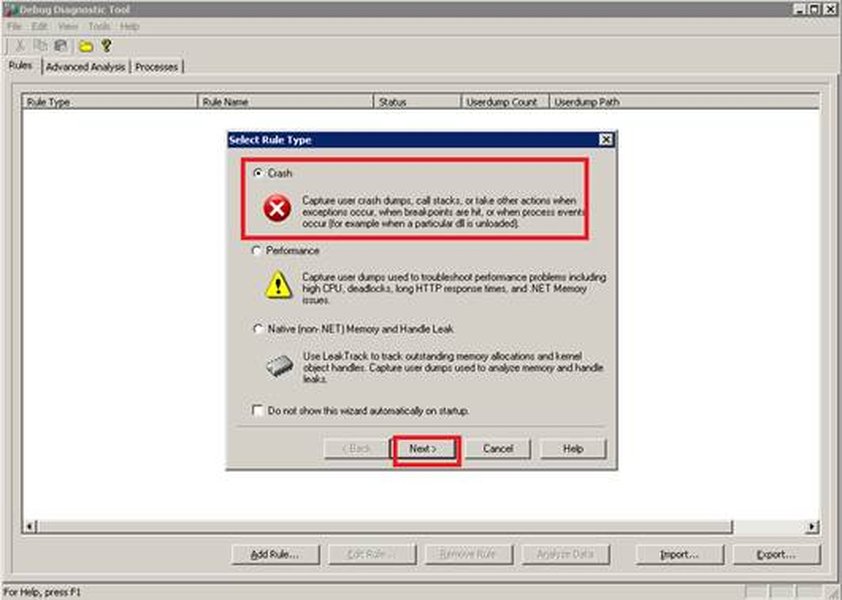
DebugDiag Analysis 界面示例
选择分析规则和转储文件
在 DebugDiag Analysis 界面:
- 点击“Add Data Files...”按钮,选择你收集到的内存转储文件(通常是 .dmp 格式)。
- 在“Analysis Rules”部分,选择你想要使用的分析规则。DebugDiag 提供了多种内置规则,例如“Crash/Hang Analyzers”、“Memory Pressure Analyzers”等。根据你收集转储文件的原因选择相应的规则。例如,如果收集的是崩溃转储,选择“Crash/Hang Analyzers”。
开始分析
选择好转储文件和分析规则后,点击“Start Analysis”按钮。DebugDiag 将开始分析转储文件。分析过程可能需要一些时间,具体取决于转储文件的大小和数量。
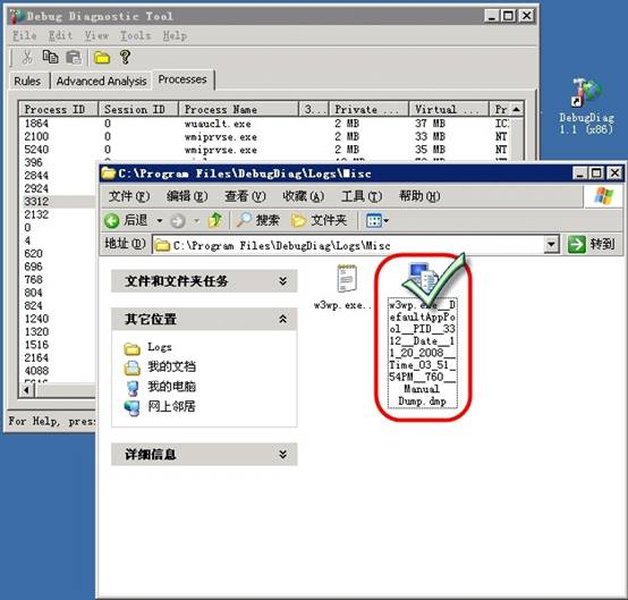
在 DebugDiag Analysis 中开始分析
查看分析报告
分析完成后,DebugDiag 会自动生成一份详细的 HTML 格式报告,并在浏览器中打开。报告会包含诊断结果、可能的根本原因、线程堆栈信息、内存使用情况等关键信息。仔细阅读报告,特别是“Analysis Findings”和“Details”部分,通常可以找到导致问题的关键线索。
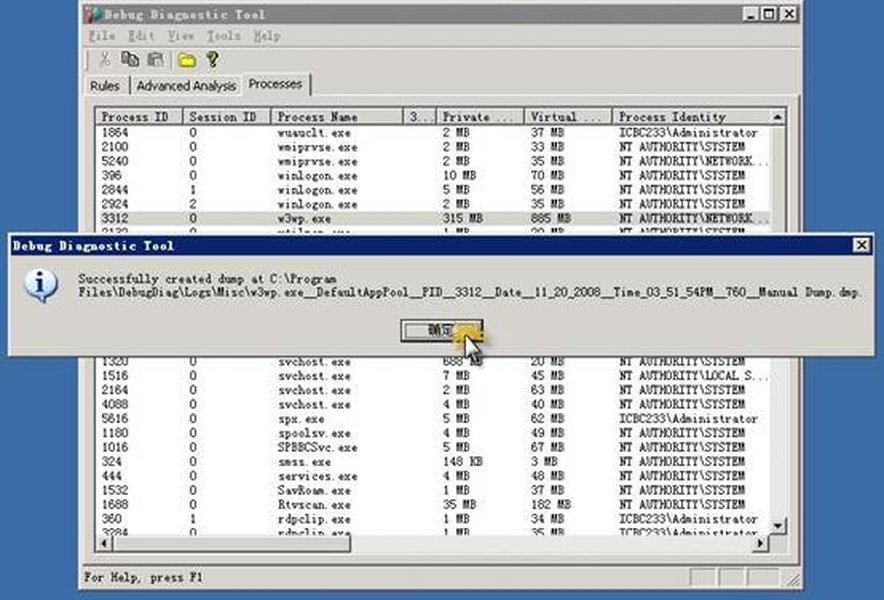
DebugDiag 生成的分析报告
常见故障场景及 DebugDiag 应用
针对不同问题类型使用 DebugDiag
DebugDiag 的灵活性使其适用于多种 Windows 应用程序故障排除场景。
诊断高 CPU 使用率
当某个进程持续占用大量 CPU 资源时,可以使用 DebugDiag 的性能规则来捕获转储。
方法:创建 Performance 规则,选择目标进程,配置规则在 CPU 使用率持续高于某个阈值时生成多个转储文件。分析时使用 Performance Analyzers。
诊断应用程序停止响应 (Hang)
当应用程序卡死或无响应时,可以通过手动或自动方式捕获转储。
方法:可以使用 Crash/Hang 规则,选择目标进程,配置规则在进程无响应时捕获转储。或者在 DebugDiag Collection 的 Processes 标签页中,右键点击目标进程,选择“Create Full Userdump”手动生成转储。分析时使用 Crash/Hang Analyzers。
诊断内存泄漏
内存泄漏会导致应用程序的内存占用不断增长,最终可能导致性能下降甚至崩溃。
方法:创建 Memory and Handle Leak 规则,选择目标进程,配置规则在内存增长到一定程度时或定期生成转储文件。分析时使用 Memory Pressure Analyzers 或 Leak Analyzers。
DebugDiag 组件概述
了解 DebugDiag 的组成部分
Debug Diagnostic Tool 主要由以下几个组件构成:
| 组件名称 | 功能描述 |
|---|---|
| DebugDiag Collection | 用于配置和管理数据收集规则,监控进程并在满足条件时生成内存转储文件。 |
| DebugDiag Analysis | 用于分析收集到的内存转储文件,生成诊断报告。 |
| DebugDiag.exe / DebugDiag x64.exe | 命令行版本的 DebugDiag Collection 工具。 |
DebugDiag Collection 是最常用的组件,用于设置规则和捕获数据。DebugDiag Analysis 则用于离线分析收集到的转储文件。
视频教程:实际操作演示
通过视频学习 DebugDiag 的使用
以下是一个关于如何使用 Debug Diagnostic Tool 来追踪内存泄漏的视频演示,通过实际操作可以更直观地了解工具的使用方法。
这个视频详细展示了如何配置 DebugDiag 规则来监控进程的内存使用情况,以及如何通过分析生成的转储文件来识别内存泄漏的根源。观看视频可以帮助你更好地理解上述步骤,并将理论知识应用到实际操作中。
常见问题 (FAQ)
DebugDiag 是否是免费工具?
是的,Debug Diagnostic Tool 是由微软提供的免费工具。
DebugDiag 支持哪些操作系统?
DebugDiag 支持 Windows 操作系统,包括桌面版和服务器版。
如何手动生成内存转储文件?
在 DebugDiag Collection 的 Processes 标签页中,右键点击你想要生成转储文件的进程,然后选择“Create Full Userdump”或“Create Minidump”。
DebugDiag 报告中的关键信息有哪些?
DebugDiag 报告通常包含诊断摘要、问题描述、线程堆栈信息、模块列表、内存使用详情、潜在的泄漏对象等。重点关注 Analysis Findings 和 Details 部分。
DebugDiag 和 Windbg 有什么区别?
DebugDiag 提供了一个图形用户界面和自动化的规则及分析功能,更易于上手和日常故障排除。Windbg 是一个更底层、功能更强大的命令行调试器,适用于更复杂的调试场景,但学习曲线较陡峭。
参考资料
Last updated April 23, 2025